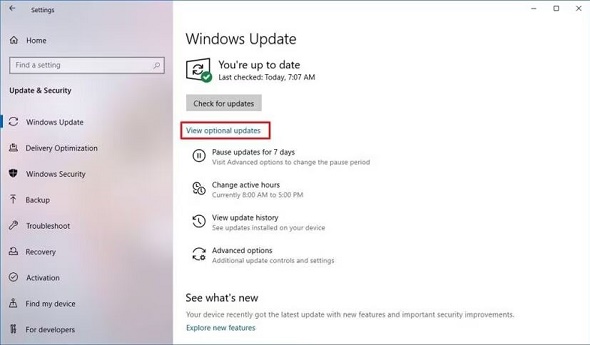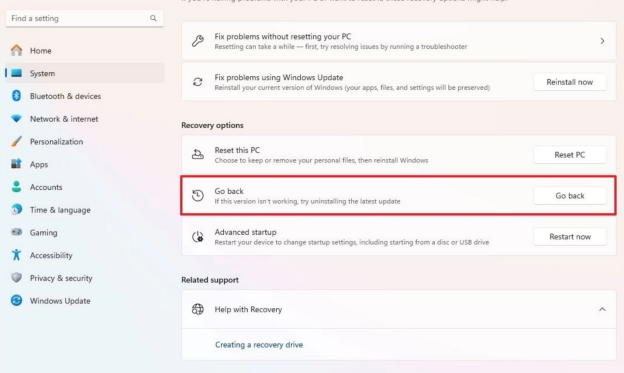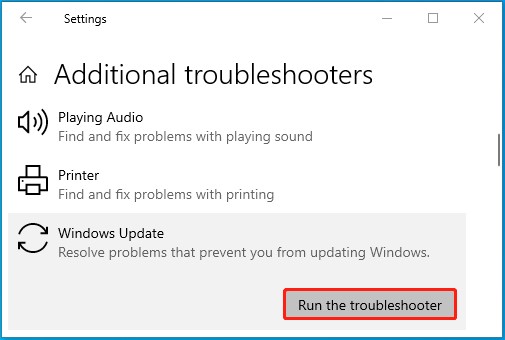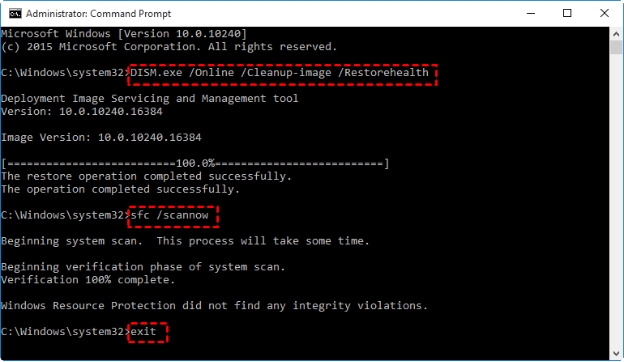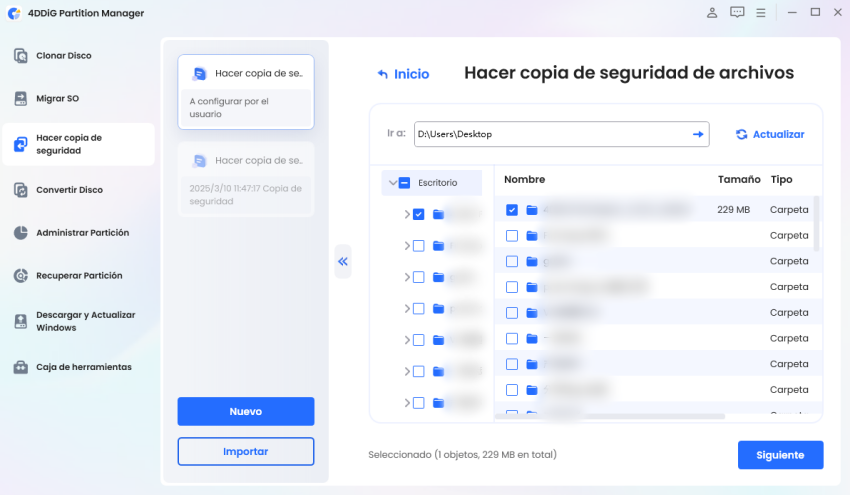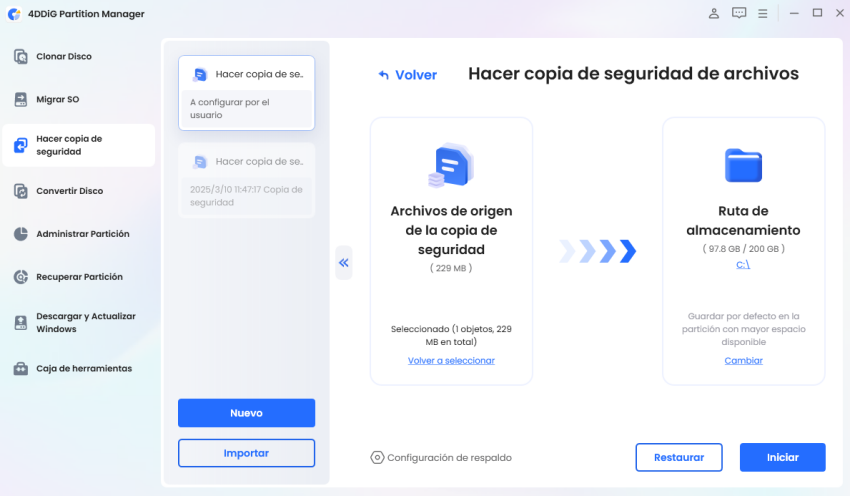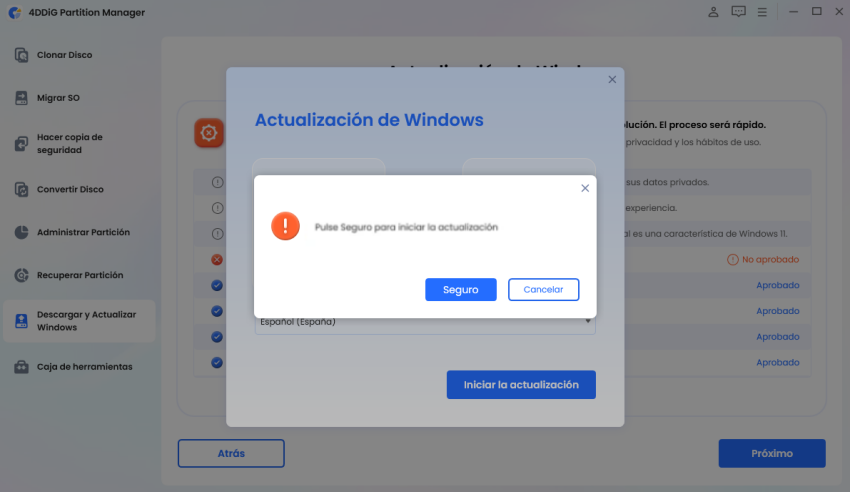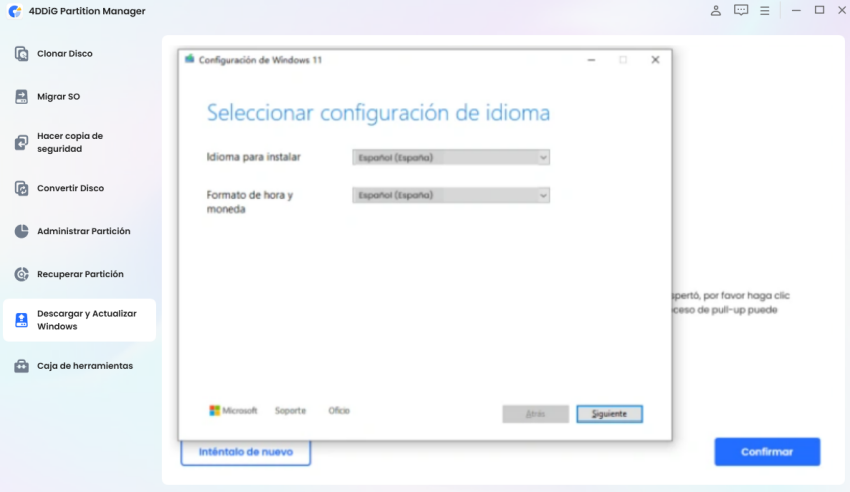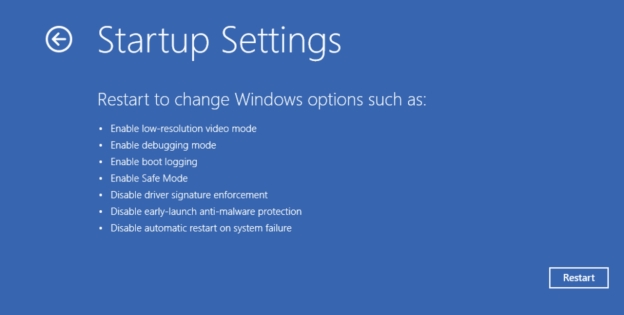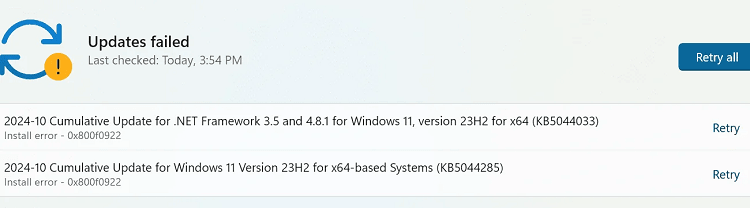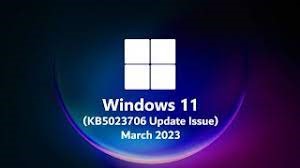Guía Completa: Novedades y Problemas del Windows 11 KB5053656
Microsoft mantiene Windows 11 a través de actualizaciones de rutina con la compilación KB5053656 que representa una de sus actualizaciones más importantes. Los usuarios pueden acceder a la versión preliminar de actualización acumulativa de marzo de 2025 a través de la cual Windows 11 versión 24H2 recibe varias actualizaciones de características junto con correcciones de resolución y mayor estabilidad del sistema.
Al igual que otras actualizaciones importantes que lanza Windows 11 junto con varias fallas en su sistema. La siguiente guía explica todo sobre KB5053656, desde sus aspectos más destacados hasta las soluciones para problemas de actualización de KB5053656. También puede aprender a hacer copias de seguridad de datos valiosos antes de las actualizaciones del sistema.
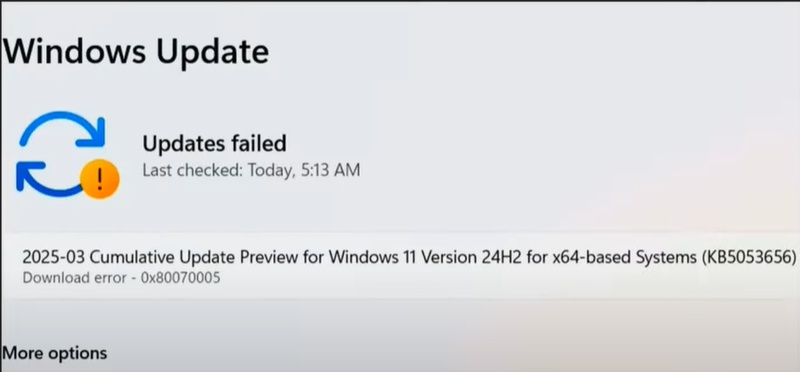
Parte 1. ¿Qué es KB5053656?
↪ Definición de KB 5053656
La versión preliminar de actualización acumulativa KB5053656 de marzo de 2025 funciona como una actualización para Windows 11 versión 24H2 (sistemas basados en x64). El paquete de actualización que no es de seguridad KB5053656 se lanzó al público el 27 de marzo de 2025 para introducir mejoras en la funcionalidad del sistema y la experiencia del usuario y las correcciones necesarias.
El estado de vista previa de esta versión opcional la hace diseñada especialmente para los probadores antes del lanzamiento del producto junto con los usuarios que desean acceso inmediato a nuevas funciones.
↪ ¿Cómo instalar KB5053656?
Instalar esta actualización es como instalar cualquier otra actualización de Windows desde la configuración y puede hacerlo con los siguientes pasos:
-
Desde Inicio vaya a “Configuración” y vaya a “Windows Update” en la opción “Actualización y seguridad”.
-
Busque “KB5053656” en la sección “Ver actualizaciones opcionales”. Aquí puede descargar e instalar esta actualización.

Cómo evitar el problema con actualización KB5060829 en Windows 11
Parte 2. Principales aspectos destacados de Windows 11 KB5053656
La actualización KB5053656 ofrece varias mejoras junto con modificaciones. A continuación se presentan los cambios esenciales que los usuarios pueden encontrar en esta actualización:
- La última actualización permite a los usuarios arrastrar archivos a Copilot con simples movimientos del mouse.
- La barra de tareas siempre presenta el botón Copilot para el acceso del usuario.
- La barra de búsqueda proporciona un rendimiento rápido junto con una mayor precisión en la generación de resultados.
- El sistema proporciona sugerencias útiles adicionales junto con alertas del sistema a los usuarios.
- La copia de archivos de red se ha vuelto más rápida junto con una mayor suavidad en el proceso.
- Mejor soporte para pantallas Braille.
- Más opciones de voz naturales en diferentes idiomas.
- A través del sistema, puede grabar la pantalla de su computadora y grabar su voz simultáneamente.
- Se ha implementado la resolución de problemas de memoria que anteriormente causaban lentitud en su PC.
- La nueva versión de Task Manager consume menos energía del sistema junto con menos recursos informáticos.
- Los desarrolladores del juego resolvieron errores que creaban problemas de retraso que mejoraban la eficiencia del juego.
Si bien estos fueron algunos de los aspectos más importantes de la actualización, hay muchos más.
Parte 3. Problemas comunes y solución de Windows 11 KB5053656
Esta actualización acumulativa para Windows 11 viene con algunos problemas y en esta sección, vamos a destacar esos problemas y compartir sus correcciones.
☞ Problemas comunes de KB5053656
Si bien esta actualización viene con muchas cosas nuevas y mejoras, también hay algunos problemas asociados con ella que incluyen:
-
La instalación de actualización se atasca al mostrar 0% o se congela al 100% y no termina el proceso.
La búsqueda del menú de inicio está rota
Fallos en la barra de tareas o desaparición
Congelación del Explorador de archivos
-
La pantalla se vuelve azul cuando utiliza el sistema operativo en dispositivos de hardware incompatibles.
Refase del sistema después del reinicio
☞ KB5053656 Consejos para la solución de problemas
A continuación se presentan las 4 correcciones efectivas que puede seguir para solucionar los problemas con esta actualización de Windows:
Consejo 1. Volver a la actualización anterior de Windows
Si enfrenta demasiados problemas con la última actualización de Windows, entonces la mejor opción será volver a la versión anterior. Puede perder las nuevas funciones, pero los nuevos problemas también se resolverán y aquí está cómo hacerlo:
Vaya a “Configuración de Windows” > “Sistema” > “Recuperación”.
Haga clic en “Volver” en la pestaña “Opciones de recuperación”.
-
Más tarde, siga las instrucciones que aparecen en pantalla. Esto eliminará KB5053656 y restablecerá la estabilidad del sistema.

Consejo 2. Desinstalar CCleaner
Las aplicaciones de terceros como CCleaner pueden estropearse con esta nueva actualización y es posible que las funciones de búsqueda o el menú Inicio no funcionen normalmente. La desinstalación de dichas aplicaciones puede resolver el problema.
-
Presione Win + R, escriba y ejecute "appwiz.cpl” para activar el cuadro de diálogo “Programas y características”.

Encuentre CCleaner, haga clic derecho sobre él y elija “Desinstalar”.
-
Reinicie su PC y compruebe si el menú Inicio y la búsqueda funcionan de nuevo.
Consejo 3. Ejecutar el Solutor de problemas de Windows Update
A veces, el programa solucionador de problemas de Windows puede detectar y resolver los problemas de software. El proceso es muy simple y estos son los pasos que debe seguir para hacerlo: 1
-
Abra la configuración del sistema y vaya a “Solucionar problemas” en la opción “Sistema”. Aquí busque “Actualizaciones de Windows”
-
Haga clic en “Ejecutar el solucionador de problemas” y encontrará y solucionará cualquier problema automáticamente.

Consejo 4. Ejecutar DISM y SFC para reparar archivos del sistema [no recomendado]
La última solución para solucionar los problemas con su actualización de Windows es reparar los archivos del sistema. Esto es un poco complejo y funciona mejor cuando ninguna de las soluciones anteriores es adecuada para usted. Siga los pasos a continuación para que su Windows vuelva a funcionar normalmente:
Abra el menú Inicio y ejecute CMD como administrador.
-
A continuación, escriba los siguientes comandos uno por uno:
- “netsh winsock rest” - Restablece el catálogo de Winsock para solucionar problemas de conectividad de red
- “ipconfig /flushdns” - Borra la caché del solucionador DNS.
- “/scannow”/“sfc/scannow” - Analiza y repara archivos del sistema corruptos o faltantes.
- “DISM /Online /Cleanup-Image /RestoreHealth” - Repara la imagen del sistema de Windows y el almacén de componentes.

Ejecutar estos comandos solucionará cualquier problema con su actualización y su computadora comenzará a funcionar normalmente de nuevo.
Parte 4. Cómo omitir los requisitos de Windows 11 y los datos de backup antes de la actualización
La actualización KB5053656 no puede completar su instalación en sistemas que carecen de elementos esenciales de hardware de Windows 11, como la protección TPM 2.0 o que no soportan la CPU requerida. El procedimiento de actualización requiere una solución alternativa debido a estas situaciones. El 4DDiG Partition Manager tiene características que proporcionan soluciones.
La herramienta de actualización de Windows integrada dentro de 4DDiG Partition Manager ayuda a los usuarios a evitar la comprobación de TPM y la CPU no compatible, así como los obstáculos del examen de arranque seguro. La herramienta ofrece a los usuarios opciones para descargar la versión ISO de Windows 11 y generar un disco de arranque WinPE, así como funciones de copia de seguridad de datos antes de un proceso de actualización . La herramienta proporciona un valor excepcional cuando la actualización del sistema se detiene porque carece de capacidades específicas.
Descarga Segura
Cómo hacer copias de seguridad de archivos y actualizar a Windows 11 24H2 con 4DDiG Partition Manager
Si desea una experiencia segura para instalar Windows 11 en CPU o hardware no compatible, entonces necesita usar Partition Manager. Permite la creación de una copia de seguridad de archivos. Luego, puede actualizar a Windows 11 siguiendo los pasos que se indican a continuación:
Archivos de copia de seguridad antes de la actualización de Windows 11:
-
Inicie el software 4DDiG Partition Manager y vaya a. “Copia de seguridad” y luego elija “Copia de seguridad de archivos”.

-
Seleccione la carpeta y los archivos de los que desea hacer una copia de seguridad y haga clic en “Siguiente”

-
Ahora, elija la carpeta de destino y la ruta de almacenamiento para guardar su copia de seguridad. Al hacer clic en la parte inferior “Configuración de copia de seguridad”, puede configurar la configuración del nivel de compresión, etc. Al seleccionar, haga clic en “Guardar” > “Inicio”.

Ahora, espere el software para completar la copia de seguridad.
Omitir los requisitos de Windows 11 para actualizarlo:
-
Una vez completado, vaya a “Descarga y actualización de Windows” para seleccionar “Actualización de Windows 11”.

-
Haga clic en el botón “Detectar y actualizar” para ver si su PC cumple con los requisitos del sistema.

-
Después de detectar, se enumerarán los elementos del sistema no admitidos. Simplemente haga clic en “Siguiente” para evitarlos.

-
Ahora elija “Windows 11" y el idioma de su elección y luego haga clic en “Iniciar actualización” > “Seguro”.

-
Finalmente, aparecerá la pantalla de instalación de Windows 11 y puede seguir los pasos que aparecen en pantalla para actualizar sus ventanas.

Conclusión
La actualización KB5053656 proporciona a los usuarios de Windows 11 versión 24H2 una funcionalidad de copiloto mejorada y un rendimiento mejorado del sistema. Esta versión de vista previa contiene errores junto con problemas de actualización KB5053656 que afectan más a los sistemas informáticos no compatibles.
Para esta actualización, la instalación continúe con los métodos suministrados y siga el proceso de copia de seguridad segura de datos utilizando 4DDiG Partition Manager para eludir las comprobaciones de hardware antes de la instalación de la actualización acumulativa de Windows 11.
Descarga Segura
También te puede interesar
- Home >>
- Problemas de Windows >>
- Guía Completa: Novedades y Problemas del Windows 11 KB5053656